JAVA编辑器 IntelliJ IDEA 安装配置
本文出自:https://www.cnblogs.com/2186009311CFF/p/14003869.html
下载IntelliJ IDEA:http://www.jetbrains.com/idea/
下载maven:http://maven.apache.org/download.cgi
下载java:http://www.oracle.com/technetwork/java/javase/downloads/index.html
下载tomcat:https://tomcat.apache.org/download-90.cgi
安装java:自行百度,之前已安装过
安装maven:
1.下载压缩包解压到文件夹(自己想放的位置)
2.添加系统变量
变量名:M2_HOME
变量值:解压到文件夹目录
Path在环境变量值尾部加入:;%M2_HOME%\bin;
3.判断是否安装成功
mvn -v
4.conf->settings.xml 文件 配置本地仓库位置及镜像
<localRepository>D:\maven\localrepo</localRepository>
<mirror>
<id>alimaven</id>
<name>aliyun maven</name>
<!-- https://maven.aliyun.com/repository/public/ -->
<url>http://maven.aliyun.com/nexus/content/groups/public/</url>
<mirrorOf>central</mirrorOf>
</mirror>
如图位置:
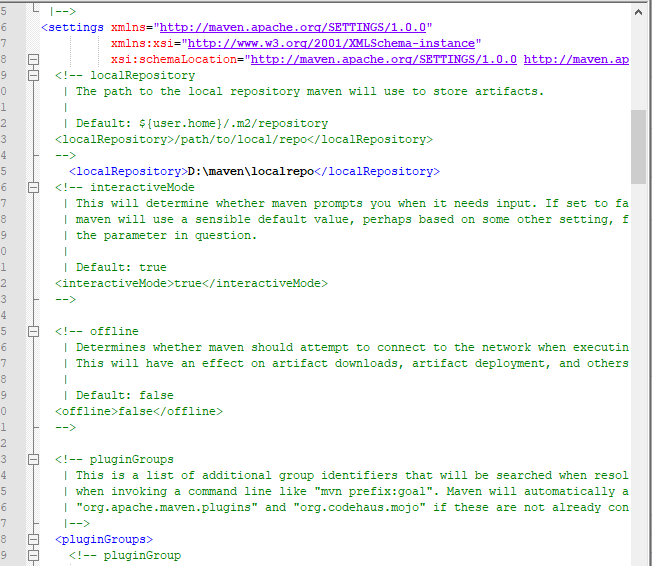

5.看配置位置是否正确
mvn help:system
本地配置的目录就会新增很多文件
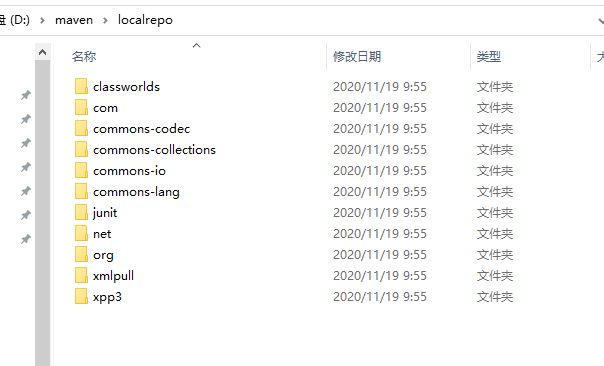
安装IntelliJ IDEA:
傻瓜式安装,注意勾选全部即可
安装tomcat
环境变量->系统变量
变量名:CATALINA_BASE
变量值: Tomcat解压安装目录
变量值: Tomcat解压安装目录
变量名:CATALINA_HOME
变量值:Tomcat解压安装目录
变量值:Tomcat解压安装目录
Path的变量值后加入:
%CATALINA_HOME%\bin
%CATALINA_HOME%\lib

ClassPath变量值后加入:
;%CATALINA_HOME%\lib\servlet-api.jar;
验证是否成功
点击"开始"->"运行",键入"cmd"(或快捷键win+R);键入命令: startup
startup
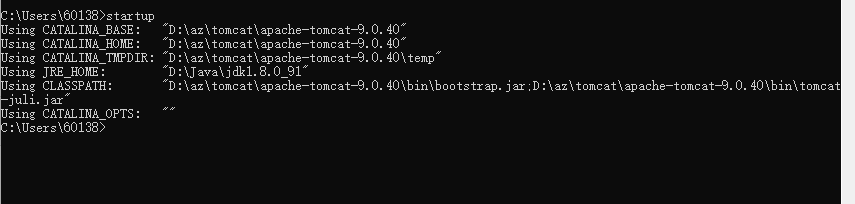
表成功
配置IntelliJ IDEA
没有tomcat 就安装tomcat插件,再配置
配置java路径,配置环境变量,会自动读取到
配置maven仓库等
参考链接:
JAVA安装: https://www.runoob.com/java/java-environment-setup.html
Maven安装:https://www.cnblogs.com/wangyuehan/p/9807797.html
IntelliJ IDEA安装 :https://blog.csdn.net/weixin_43184774/article/details/100578786
tomcat安装:https://www.cnblogs.com/weixinyu98/p/9822048.html
IntelliJ IDEA配置:
https://www.cnblogs.com/aipan/p/10882853.html
https://blog.csdn.net/qiqi_gege/article/details/80549463#section=windows



